Käynnistyspainikkeen ulkonäön muuttaminen Windowsissa

- 1192
- 89
- Conrad Lind
Windowsissa voit muuttaa suunnittelua, aiheita, taustatausta, näytönsäästäjät ja tarrat. Mutta muuta "Käynnistä" -painikkeen suunnittelua vakioasetusten kautta ei voi. Se näyttää Win -logon oletuksena. Ja mitä tehdä, jos haluat nähdä toisen kuvan päävalikossa? Ainoa vaihtoehto on käyttää kolmannen osapuolen ohjelmia, koska käyttöjärjestelmä itsessään ei tarjoa tarvittavia työkaluja. Ymmärrä kuinka muuttaa Windows 7: n "Käynnistä" -painiketta, mitkä apuohjelmat sopivat tähän ja miten niitä käytetään.

Palautuspiste
Päävalikon kuva on sidottu järjestelmäpalveluun "Explorer.exe "(älä sekoita selaimen nimen kanssa). Uuden kuvakkeen ei pitäisi vaikuttaa Win -työhön. Mutta silti tämä on muutos käyttöjärjestelmän tiedostoissa. Ja on parempi luoda palautuspiste.Jos jokin menee pieleen, voit palauttaa parametrit, jotka olivat ennen kuvakkeen asentamista.
- Paina "Käynnistä" -painiketta.
- Siirry "ohjauspaneeliin".
- Valikko "System" luokassa "Järjestelmä ja mukauttaminen".
- Piste "Lisäparametrit". Hän on oikealla.
- Järjestelmänsuojausvälilehti.
- "Luo" -painike.
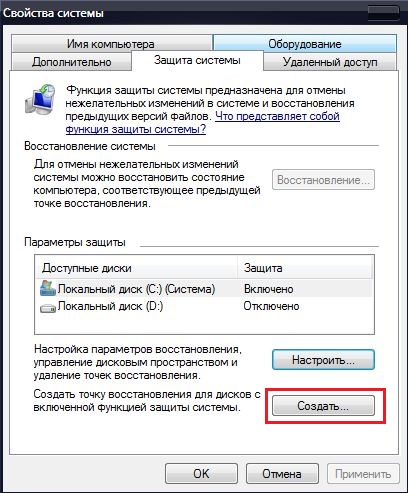
Napsautamme luomista
- Saada palautuspiste.
- Odota Windowsin nykyistä kokoonpanoa. Tulevaisuudessa voit palata hänen luokseen, jos kriittisiä virheitä tapahtuu.
- Voit tehdä varmuuskopion napsauttamalla "Restaurointi" -painiketta. Hän on "System Protection" -valikossa. Tulee kaikki käytettävissä olevat kohdat.
Järjestelmänvalvojan oikeudet
Voit muuttaa päävalikon kuvaketta, tarvitset täyden pääsyn "Exploreriin.Exe ". Tämä on kapellimestarista vastaava palvelu. Tiedosto on järjestelmän C:/Windows/. Järjestelmänvalvojan oikeuksia tarvitaan sen muokkaamiseen.
- Mennä tähän kansioon.
- Etsi "Explorer" ja napsauta sitä oikealla hiiren painikkeella.
- Piste "ominaisuudet".
- Osa "Turvallisuus".
- Napsauta "Muuta" -painiketta.
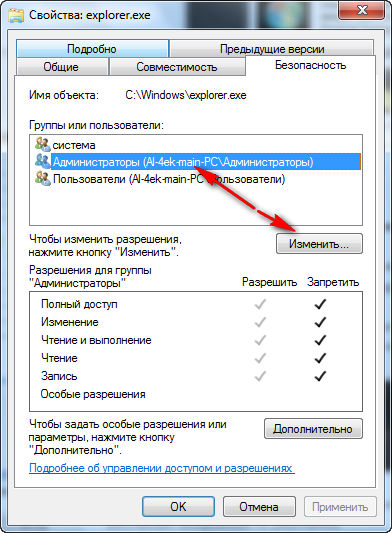
Nyt meidän on laitettava se Explorerille.Exe -järjestelmänvalvojan oikeudet
- Ryhmän "System" -projektin "päätöslauselmissa" täydellinen käyttöjärjestelmä ".
- Napsauta "Käytä".
Voit avata järjestelmänvalvojan pääsyn tiedostoon ohjelman "TakeOwnshiperEx" avulla. Löydä se verkosta, lataa, asenna ja suorita se. Siellä on kaksi painiketta: "Get Access" ja "Palauta pääsy". Napsauta ensimmäistä ja ilmoita polku "Explorer".
Luo vain varmuuskopio tästä tiedostosta. Kopioi vain mihin tahansa paikkaan. Jos jotain, voit muuttaa alkuperäisen muokatun vaihtoehdon.
Mistä löytää kuvakkeet?
On parempi olla laittamatta "Start" -painiketta "ensimmäisen taidegalleriastasi. Käytä erityisesti suunniteltuja kuvia. Niitä on jo muokattu, on sopiva muoto ja koko. Objektien oikea järjestely on myös asetettu. Soveltuvat kuvat voidaan ladata 7. sijalle tai Orormlenie-Windows -sivustolle.rulla. Vaikka ilmaisilla kuvakkeilla on paljon resursseja.
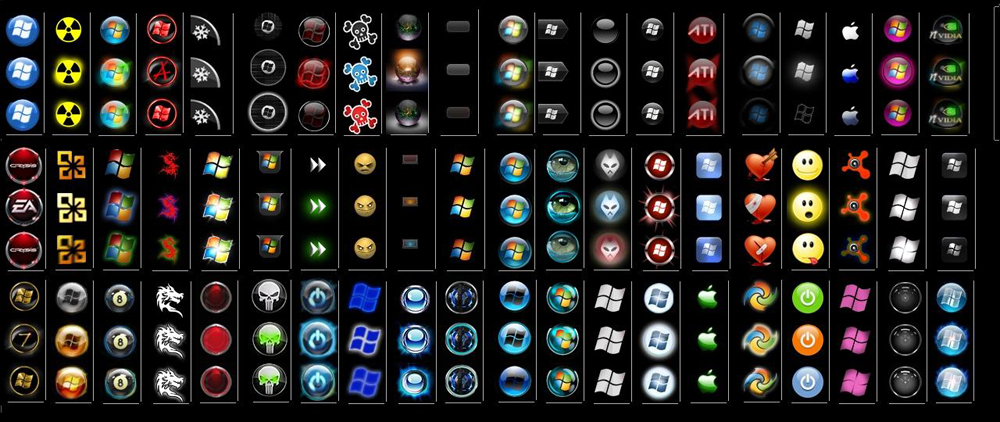
Käynnistyspainikkeen mahdollinen ulkonäkö
Kuvakella olevalla tiedostolla tulisi olla laajennus BMP (ilman taustaa). Varmista, että siinä on kolme vaihtoehtoa kuvakkeille: "tavalliselle" painikkeelle ja painetaan. Yritä tuoda kohdistin päävalikkoon. Ja huomaat, että se muuttuu riippuen siitä, mitä he tekevät sen kanssa. Vaikka kukaan ei kiistä laittamasta yhtä piirustusta kaikille "valtioille".
Käynnistä -painikkeenvaihtaja Windows 7: lle
Käynnistä -painikkeen vaihtaja on apuohjelma, jonka kautta voit ladata uuden mallin päävalikosta. Hänellä on hyvin yksinkertainen käyttöliittymä. Toimintoja on vain kaksi: kuvakkeen asentaminen ja palauttaminen alkuperäisiin asetuksiin. Sopii vain Win 7: lle. Ohjelman nimi kääntää jotain seuraavaa: "Käynnistä -painike Converter". Näin sitä käytetään:
- Löydä se Internetistä ja lataa se. Kirjoita vain Windows 7 -painikkeen vaihtajan pyyntö hakukoneeseen ja valitse mikä tahansa sivusto. On parempi ladata resursseista, jotka hakutulosten ensimmäisellä sivulla.
- Jos arkiston hyödyllisyys, purkaa se.
- Laajennuksella tulisi olla suoritettava tiedosto .Exe.
- Napsauta sitä oikealla hiiren painikkeella.
- Kohta "Järjestelmänvalvojan puolesta".
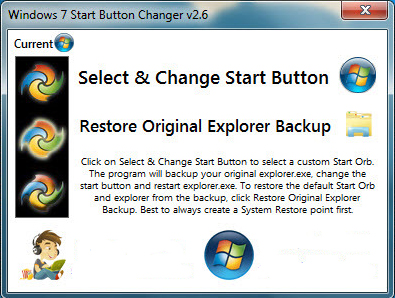
Käynnistä -painikkeenvaihtaja
- Voit muuttaa kuvakkeita painamalla "Valitse ja vaihda" -painiketta.
- Ilmoita polku kuvakkeisiin.
- Napsauta "Avaa".
- Alkuperäisten asetusten palauttamiseksi on olemassa vaihtoehto "Palauta alkuperäinen".
Käynnistä Orb Changer for Windows 7
Näin voit muuttaa Windows 7: n "Start" -kuvaketta käynnistys Orb Changer -ohjelmassa
- Löydä verkosta ja lataa se.
- Purkaa, jos hän on arkistossa.
- Käynnistä se järjestelmänvalvojan puolesta.
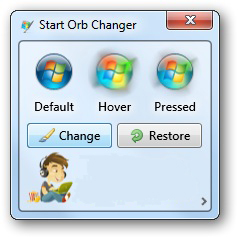
Star Orb Changer
- Kuvakkeista on kolme näytettä: "oletus" (ei aktiivinen), "hover" (valittaessa - sinun on tuotava kohdistin) ja "painetaan" (painettu).
- Voit muuttaa niitä napsauttamalla "Vaihda".
- Ilmoita polku graafiseen tiedostoon.
- "Palauta" -painike pudottaa asetukset ja palauttaa vakiokuvakkeen.
Sovellus on laajentanut parametreja. Voit avata ne napsauttamalla pientä harmaata nuolta oikealla. Vain kaksi pistettä ovat tärkeitä heissä.
- Korjaamalla muistin. Päävalikon muuttamiseksi käytetään RAM -muistia.
- Olla muokkaamassa resursseja. Eexe on muokattu.
Klassinen kuori
Classic Shell Utility soveltuu Windows 8: lle ja 10: lle. Tämä on laaja -alainen ohjelma "Käynnistä" -valikon perustamiseen. Mutta nyt tarvitsemme sitä vain kuvakkeissa.
- Lataa se ClassicShell -verkkosivustolta.Netto. On välilehti "kaikki lataukset".
- Suorita asennus. Päävalikon suunnittelun kanssa käytetään "Classic Shell Start -valikko" -komponenttia. Et voi ladata loput.
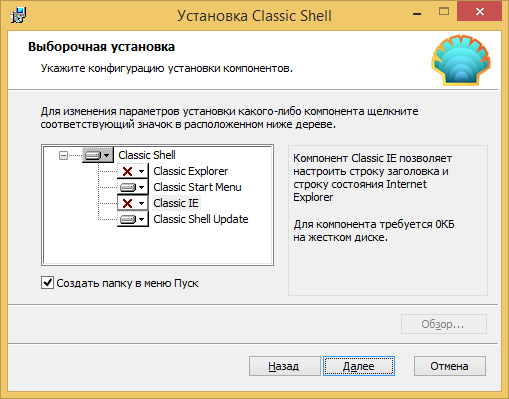
Asennusklassinen kuori
- Avaa sovellus.
- Valitse "Valikkotyyli" -välilehdessä Asetukset -asetukset ja napsauta OK.
- Tarvitset klassisen voittotyylin
- Aseta valintapaikka valintaruutuun "Vaihda painikkeen kuva".
- Merkitse kohde "muu".
- "Valitse kuva".
- Ilmoita polku häneen.
Jos "aloita" katoaa
Jos valikkopaneelin ja kaikki työpöydän pikakuvakkeet katosivat kuvakkeen, sinun on käynnistettävä kapellimestari uudelleen.
- Suorita tehtävien dispetteri. Tätä varten käytä Ctrl+Shift+ESC -avaimia.
- Siirry tiedostoon - uusi tehtävä.
- Kirjoita "Explorer.exe "ilman lainauksia.
- Napsauta "OK".
Painike "Käynnistä" ei voida muuttaa personointi -asetusten avulla. Ja muissa voittoparametreissa ei ole tällaista mahdollisuutta. Uuden kuvakkeen laittamiseksi tarvitset kolmannen osapuolen ohjelmia. He muokkaavat järjestelmätiedostoa "Explorer.exe ", johon kuvakkeet on kiinnitetty.

